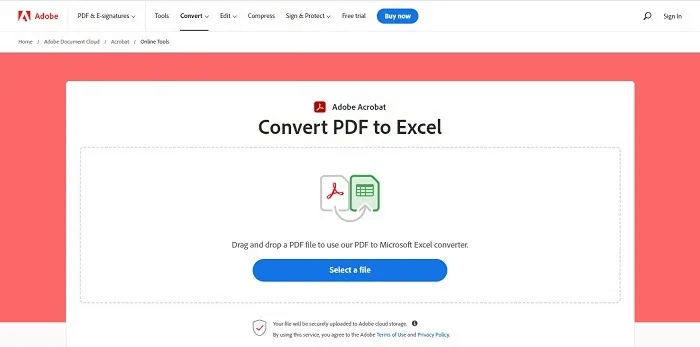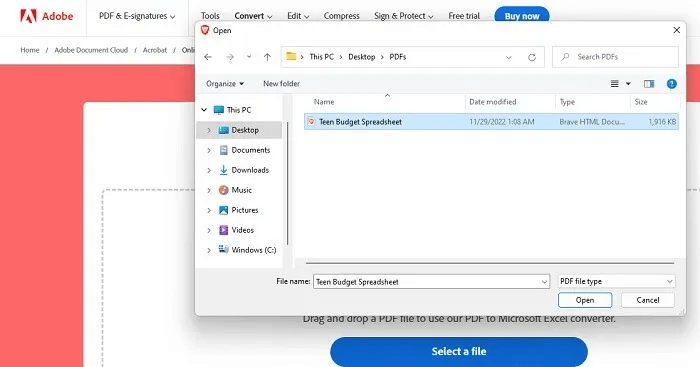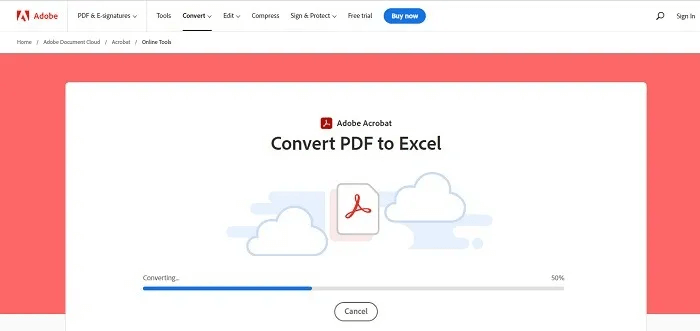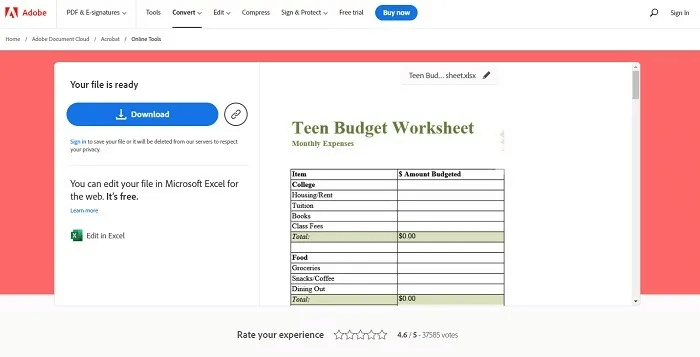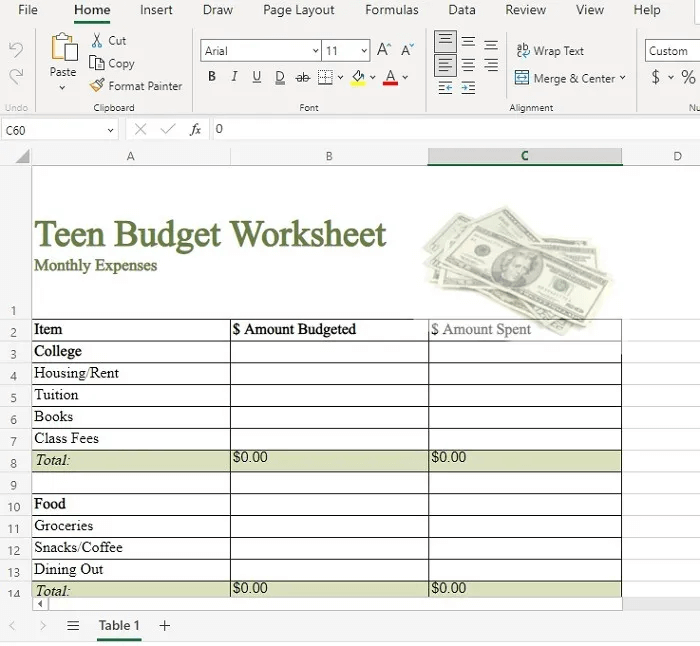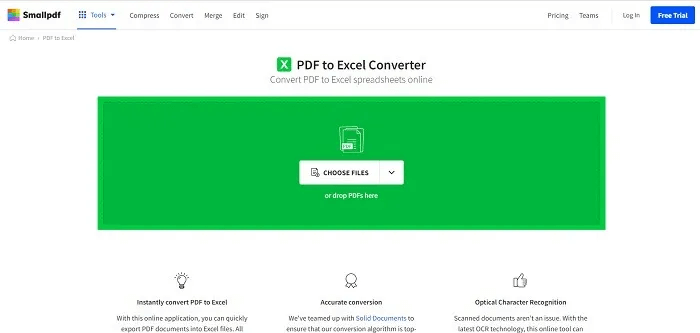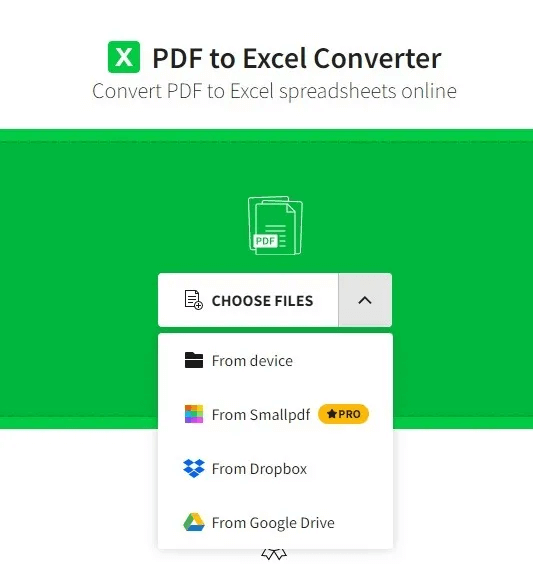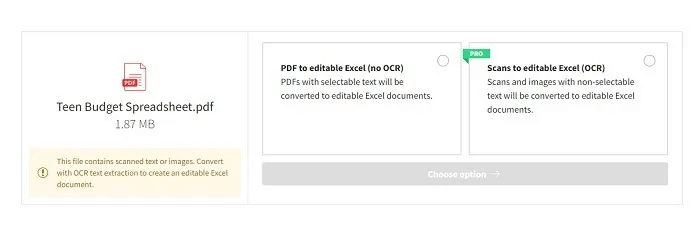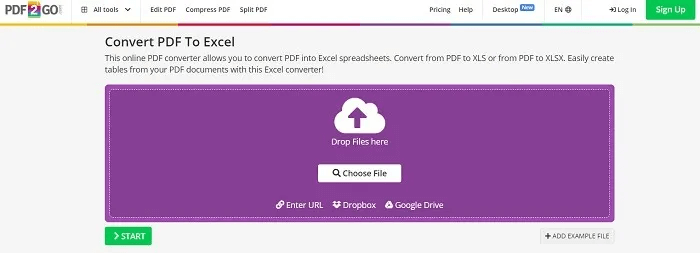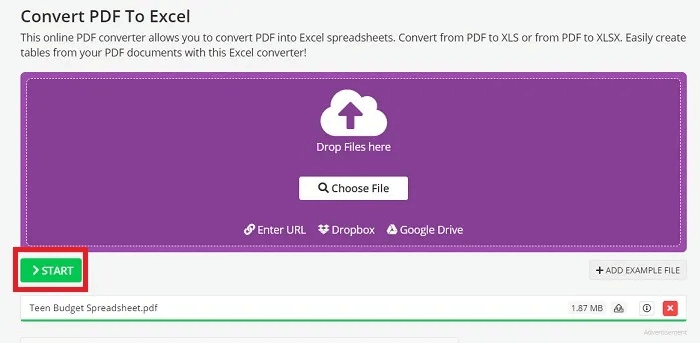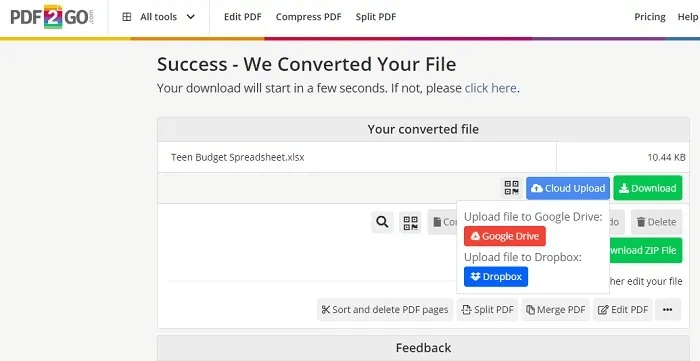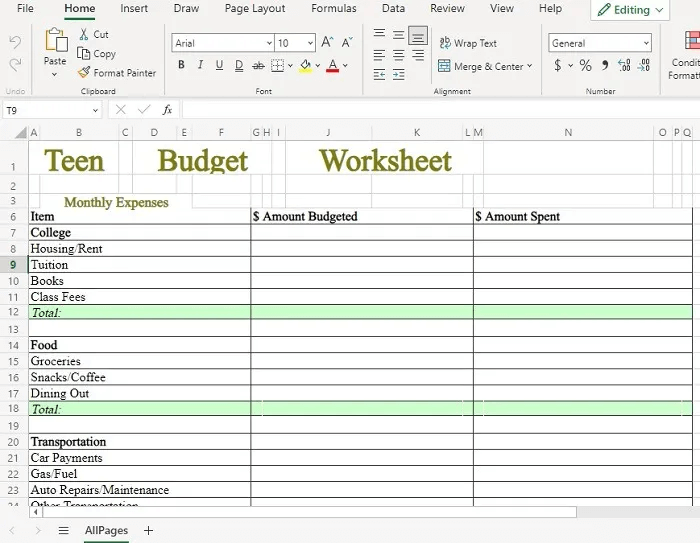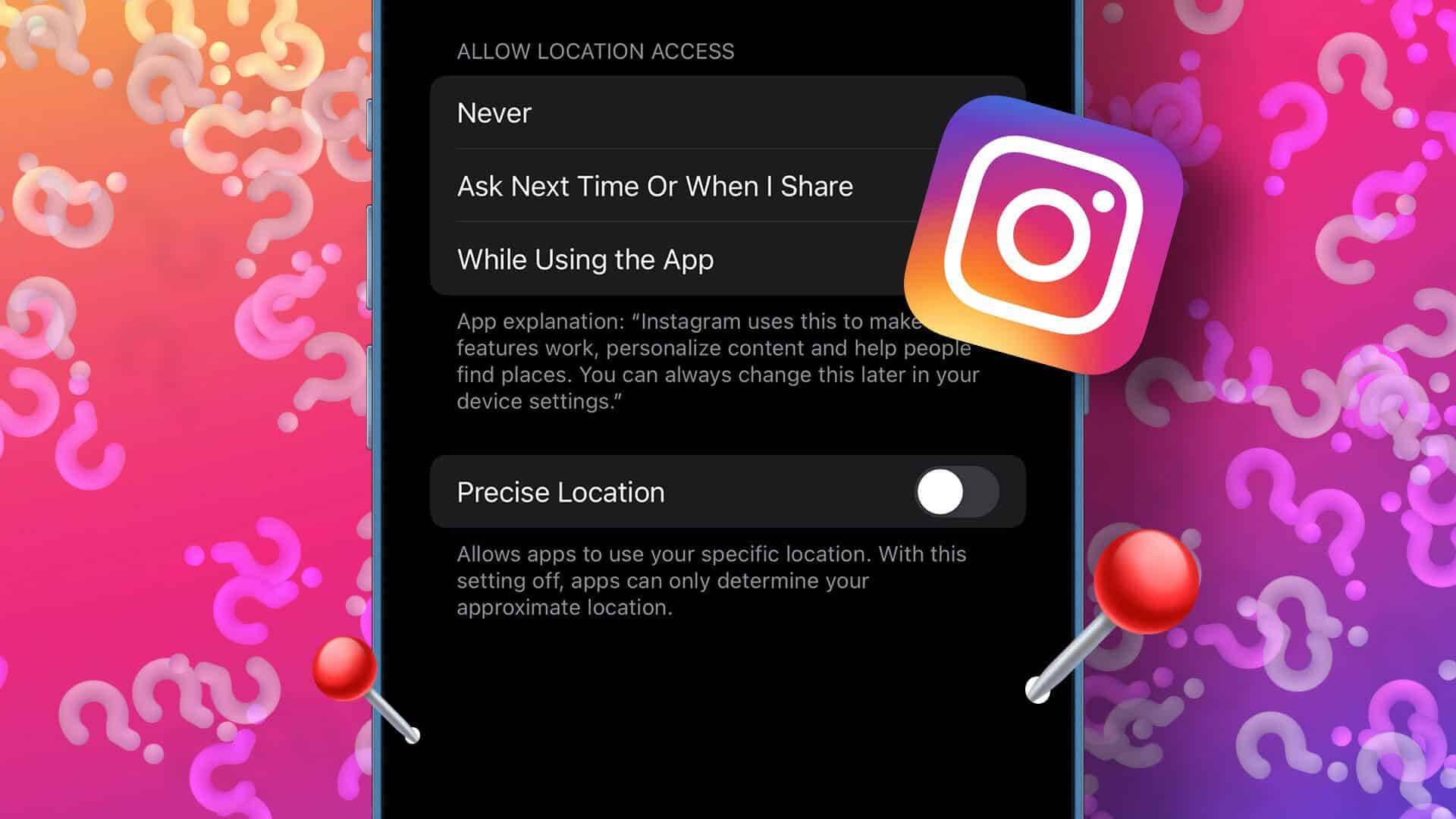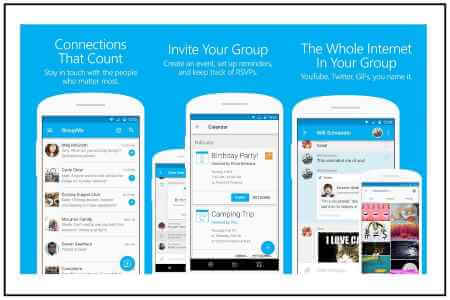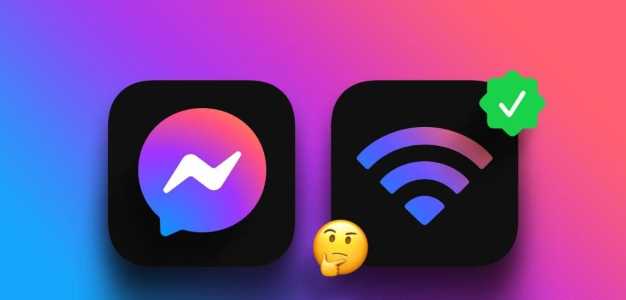有时表格和工作表仅以 PDF 文件形式提供,但您可以将 PDF 转换为 Microsoft Excel 电子表格以进行编辑。 尽管多年来转换过程已经取得了长足的进步,但它仍然不是很完美。 但是,您可以免费将 PDF 转换为 Excel,并保持电子表格的原始外观。
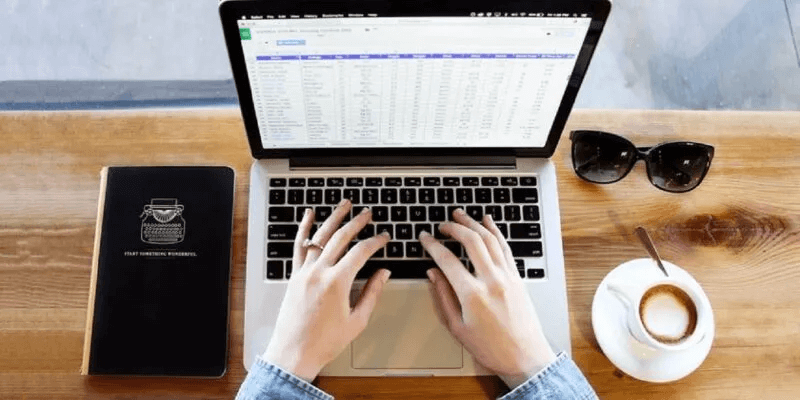
忠告: 你也可以制作 从 PDF 快速转换为 Word 文档 使用一系列免费工具。
你能做什么和不能做什么
在您尝试转换 PDF 文件之前,了解什么是可能的和什么是不可能的很重要。 在基本电子表格之外,在大多数情况下您不会获得准确的转换。 例如,单元格大小可能会略有不同,或者字体可能会略有变化。
在具有大量格式的更复杂的电子表格上,转换后的 Excel 版本可能不会与原始 PDF 完全对齐。 另一个问题是包含公式的 PDF 不会传输到 Excel,在那里您只能获得文本和背景颜色。 当然,与尝试在 Excel 中手动重新创建整个 PDF 相比,必须进行一些修复工作要容易得多。
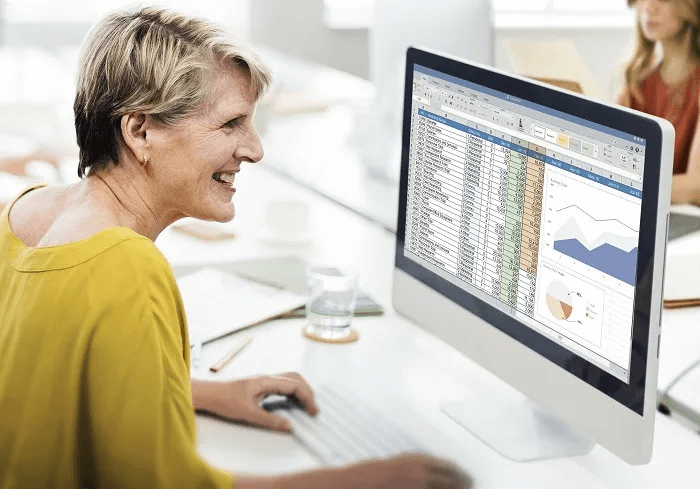
可以实现文本、单元格大小、对齐方式、颜色格式和任何嵌入图像(例如商业徽标)的惊人接近转换。 只要您不期望完美,当您将 PDF 转换为 Microsoft Excel 电子表格时,您可能会非常高兴。
虽然从技术上讲,您可以将 PDF 作为图像导入 Excel,但结果并不值得您花费时间和精力。 通常情况下,这是一团糟。 相反,最好使用其他转换工具。
请记住,您可以将 Office 文件导出为 PDF,但 Excel 不允许您以其他方式导出。
使用 Adobe 将 PDF 转换为 Excel
最简单的方法是使用 Adobe 的免费 PDF 到 Excel 转换器。 例如通过这篇文章我们使用 青少年预算模板 它最初是PDF格式。 它包括多个列、不同类型的格式、标题图像和自动计算项目的公式。
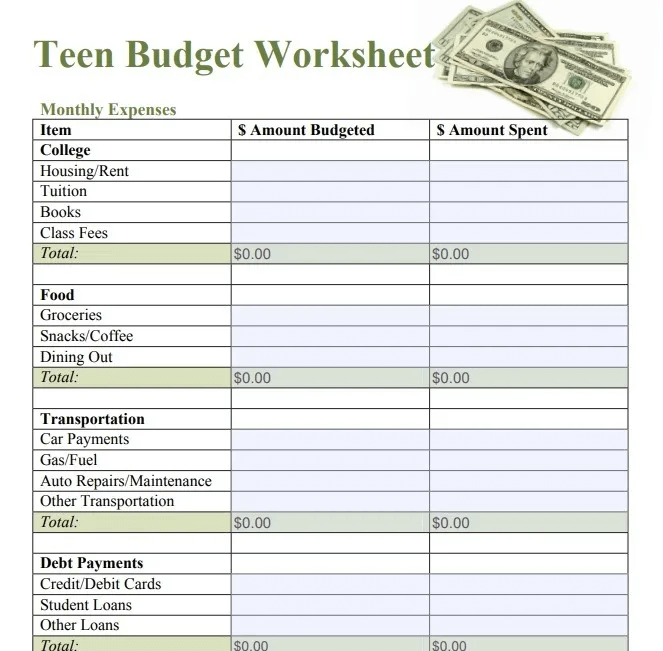
如果您拥有完整版的 Adobe,则可以执行此操作,但不需要它来转换文件。 或者,您可以使用免费的在线转换器,它会在转换后不久自动删除您的文件,除非您创建一个帐户来存储它们。
- 打开 Adobe 的将 PDF 转换为 Excel 工具.
- 点击 选择一个文件。
- 在您的计算机上找到您的文件。
- 等到它完成 文件转换 ,通常需要 秒 只是。
- 选择是要立即下载文件还是将其保存到您的 Adobe 帐户。 帐户创建过程是免费的。
- 左侧的预览并不完全是最终文件的样子。 正如您在上图中看到的,第三列丢失了。 但是在 Excel 中打开转换后的文件后(下面的屏幕截图),一切都在那里。
正如您在图片中看到的,所有内容实际上看起来与原始 PDF 几乎相同。 正如预期的那样,总计单元格中的公式不再存在,因此您需要手动添加它们。 但是,标题图像、对齐方式,甚至字体和颜色都可以很好地从 PDF 转换为 Excel。
备注: 使用 Adobe Acrobat 中的免费工具的唯一缺点是您每月只能免费转换两次。
如果您有 Adobe Acrobat Pro,该过程或多或少是相同的。 打开您的 PDF,然后选择“工具 -> 导出 PDF”。 接下来,选择所需的文件格式,在本例中为“电子表格”。 最后,选择要保存转换后的文件的位置。
使用 Smallpdf 将 PDF 文件转换为 Excel
虽然 Smallpdf 提供了多种 PDF 工具,但您现在只需要 PDF to Excel Converter。 每天最多可免费使用两个文档。 您还可以订阅每月 9 美元起的付费计划。
- 打开 Smallpdf 的 PDF 到 Excel 转换器.
- 定位 “选择文件” 或者将 PDF 文件拖放到屏幕上。 您可以从您的设备、Google Drive 或 Dropbox 上传文件。
- 等待它加载,然后选择您想要的转换类型。 免费版不提供完整的 OCR 转换,这意味着有些东西可能无法很好地传输。 如果你有专业版,你可以选择OCR转换以获得更好的1:1转换。在这个例子中,我们使用的是免费版本。
- 一旦准备就绪, 下载你的文件.
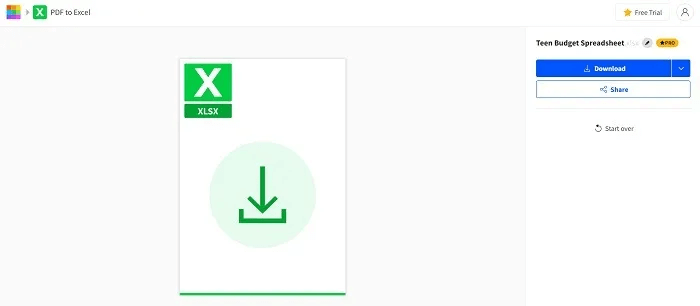
没有 OCR 支持,Smallpdf 无法像 Adobe 的免费转换工具那样工作。 在转换所有内容时,Smallpdf 将 PDF 电子表格的每个部分划分为不同的选项卡。
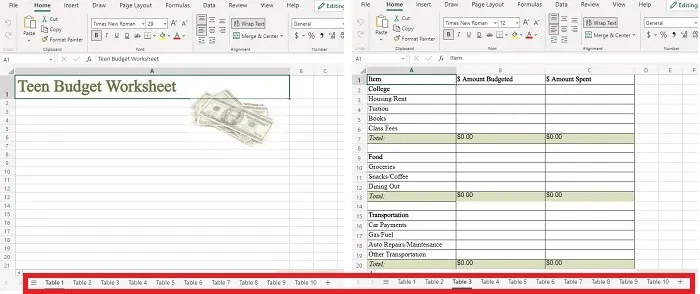
如果您的 PDF 包含多个要分开的表格,这可能是最佳选择。
使用 PDF2Go 将 PDF 文件转换为 Excel
如果您想将不包含图像的 PDF 转换为 Microsoft Excel,PDF2Go 是一个不错的选择。 它可以很好地处理文本和格式,但不能获取图像。
- 打开 来自 PDF2Go 的免费 PDF 到 Excel 转换器.
- 点击 “选择一个文件” 并选择您的文件。 您还可以输入 PDF URL,从 Dropbox 或 Google Drive 获取文件,或者拖放文件。
- 上传文件后,单击按钮 “开始” 绿色的。 默认情况下,该工具会转换为 XLSX 格式。 如果您更喜欢 XLS 格式,请在点击开始之前选择文件名正下方的文件类型。
- 转换完成后,您的文件将自动尝试下载。 选择要保存的位置或退出对话框并选择 “云上传” 下载到 Google Drive أو Dropbox的。
- 转换后的文件看起来很接近原始文件,但不包含标题图像。
很高兴知道: 使用 Power Pivot 和其他可帮助您创建复杂分析的高级功能来增强您的 Excel 技能。
经常问的问题
Q1:我不能只将数据从 PDF 复制并粘贴到 Excel 吗?
答:有些 PDF 文件根本不允许您复制文本。 对于那些这样做的人,您复制的只是文本本身。 当您将其粘贴到 Excel 中时,所有内容都会粘贴到一个单元格中。
Q2:如何在免费工具中转换多个 PDF 文件?
الجواب: 当您需要将 PDF 转换为 Microsoft Excel 时,您通常每天甚至每月只能使用免费工具进行几次转换。 绕过此限制的唯一方法是购买高级版本或在不同的浏览器中使用您想要的工具。
例如,如果您需要将四个 PDF 文件转换为 Excel,则可以在 Chrome 中转换两个,在 Edge 中转换两个。 您还可以在同一浏览器中进入隐身模式,或尝试清除所有浏览数据和 cookie,就像尝试绕过热门新闻网站的付费墙一样。
Q3:专业的转换工具比免费的好用吗?
الجواب: 不必要。 免费的 Adobe 工具是上述所有选项中效果最好的。 该免费工具可为您提供与 Adobe Acrobat Pro 相同的结果。
但是,就 Smallpdf 而言,切换到付费层将添加完整的 OCR 转换以获得更准确的结果。